
今回のテーマは「エクセル表操作の基本」シリーズ。ひとつのセルに長い文章を入力すると、文字がセルからはみ出してしまいます。実は、セルの中で改行することができるのです。文字がはみ出してしまったときにひとつのセルにおさめるために、「折り返して全体を表示する」設定やセルの中で改行をする設定方法をご紹介します。
目次(ページコンテンツ)
文字がセルからはみ出してしまう
●ひとつのセルに長い文章を入力すると、文字がセルからはみ出してしまいます。
|
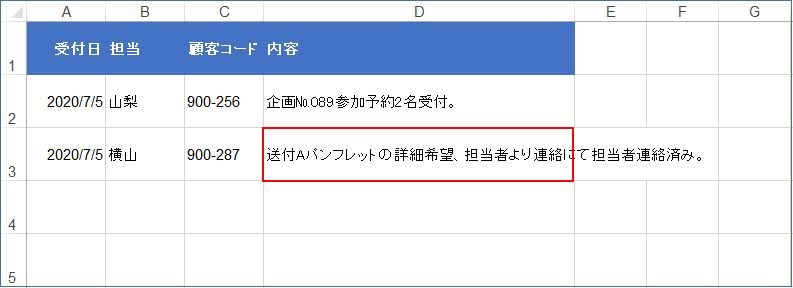
ひとつのセルの中で文字を折り返す設定方法を確認しましょう。
文字列を折り返して全体を表示する2つの方法
この2つの方法で文字のはみだし問題は解決します。
1.文字列を折り返して全体を表示する
●「折り返して全体を表示する」機能を使う。
|
① セルを選択する。 |
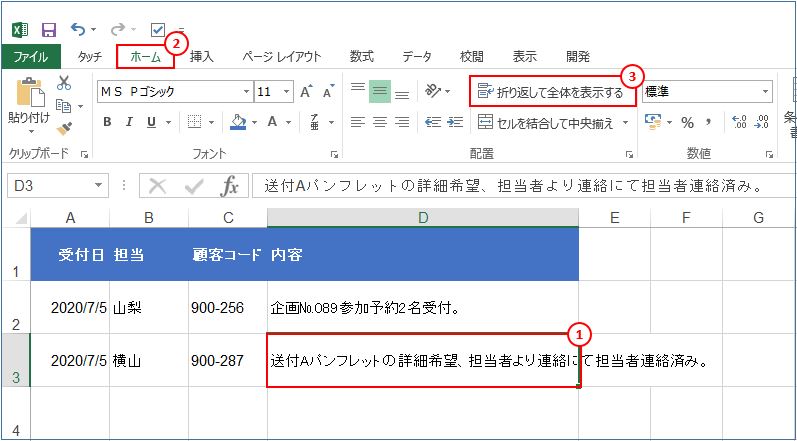
●列幅に自動的に調整されて文字列が折り返しになります。
|
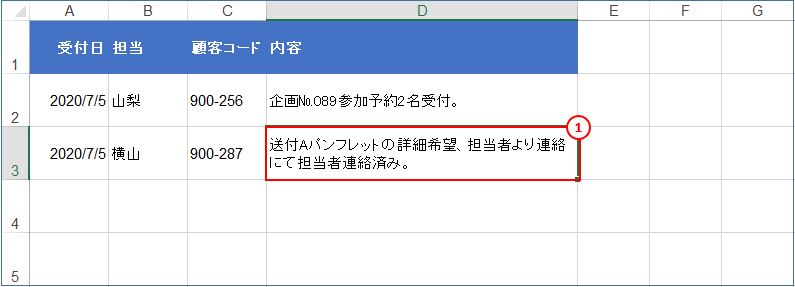
2.「Alt」キー+「Enter」キーでセル内で改行する
●該当セルを選択。
| ① セルをダブルクリック、または、「F2」キーを押してカーソルをセル内に挿入する。 ② 改行したい位置で「Alt」キーを押しながら、「Enter」キーを押します。 |
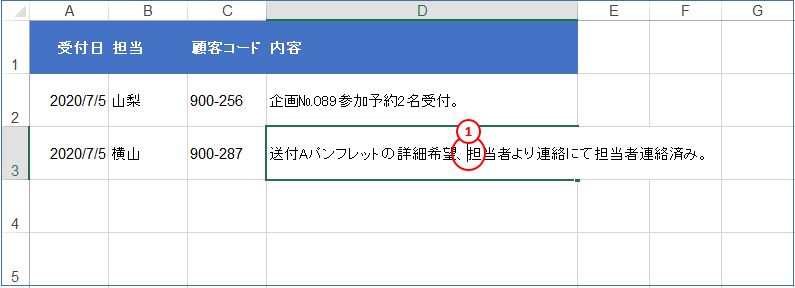
●エクセルのセルは改行することができます。
|
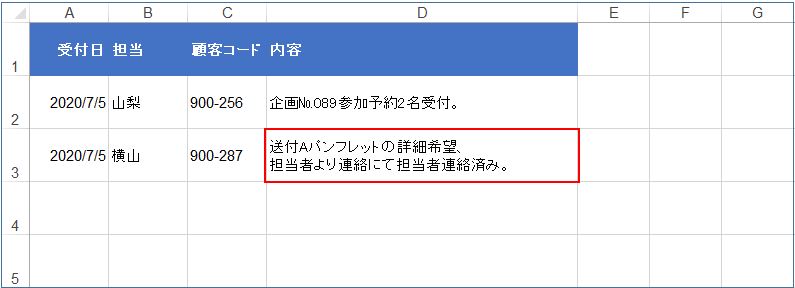
本ブログ記事でエクセルの基本をマスターできます
●まずは、エクセルの「入力の基本」と「コピペの基本」記事を用意しました。
|
順次、
- 「表を見やすくする表示形式の基本」
- 「計算の基本」
- 「グラフの基本」
- 「関数の基本」
- 「印刷の基本」等
基本をマスターしてエクセルのスキルアップができるよう記事作成を急ぎます。
今回のまとめ
●というわけで、今回は以上です。
ひとつのセルに長い文章を入力すると、セルから大きくはみ出してしまう問題。
解決策は「文字の折り返し」機能を利用します。
|
エクセルのセルはセル内で改行ができる、セル内の長い文でも見やすく調整することができるでした。
いかがでしたでしょうか?
少しでもご参考になればうれしく思います。
最後まで読んでくださりありがとうございます。人気ブログランキングに参加中。こちらクリックして頂けましたらうれしく思います。
↓↓↓
![]()
Microsoft Officeランキング

